شده تا حالا موقع ورود به باز کردن قفل حساب کاربری و ورود به ویندوز رمز عبور یادت رفته باشه؟؟ قطعا بعد از چند بار تلاش ناموفق هم با خطا مواجه شدی، درسته؟؟!
حالا میدونی واسه رفع ارور the referenced account is currently locked out در ویندوز باید چیکار کنی؟؟!! ببین به طور کلی چند راه پیش رو داری اول اینکه صبر کنی تا مشکل رفع بشه یا اینکه زمان رو در بایوس تغییر داده یا به سراغ تنظیمات DNS بری؛ ریست پسورد، به روز رسانی Local Group Policy، حذف اطلاعات کاربری ذخیره شده و تنظیم پسورد در Group Policy Editor همگی جزء روشهایی است که بهت کمک میکنه مشکلت حل بشه فقط کافیه تا آخر این مقاله از رایانه کمک با من همراه بشی تا همه ی این روشها رو یاد بگیری؛ پس بزن بریم... 😊
راستی اگه دنبال خدمات عیب یابی و تعمیر سیستمهای کامپیوتری هستی اونم از راه دور لینک تعمیر کامپیوتر از راه دور به دردت میخوره...
فهرست مطالب
🔰10 روش برای حل مشکل لاگین نشدن یوزر در نسخه های مختلف ویندوز
1.منتظر رفع ارور بمون!!!
2.برو سراغ تنظیمات DNS
3.ریست کردن پسورد
4.تغییر زمان در بایوس
5.به سراغ دیسک ریست پسورد برو
6.به روز رسانی Local Group Policy
7.از ابزار Local Users and Group Management استفاده کن
8.حذف اطلاعات کاربری ذخیره شده
9.ریست کردن پسورد ورود به اکانت مایکروسافت
10.تنظیم و حذف پسورد administrator در ویندوز 10 (Group Policy Editor)
🔰و اما کلام آخر...

10 روش برای حل مشکل لاگین نشدن یوزر در نسخه های مختلف ویندوز
طبق همین مراحلی که در ادامه بهت یاد میدم پیش برو تا مشکلت خیلی سریع حل بشه...
1.منتظر رفع ارور بمون!!!
اگه بعد از قفل شدن اکانت ویندوز 10، 11 یا نسخه های دیگه و تلاش واسه وارد شدن با خطای the referenced account is currently locked out مواجه میش کافیه کمی صبور باشی؛ همین!!!
فقط 30 دقیقه صبر کن و بعد رمز عبور درست رو وارد کرده و از سیستمت استفاده کنی؛ البته اگه میتونی رمز درست رو به یاد آورده و واسه استفاده از سیستم عجله نداری...
🟣 پیشنهاد مطلب : میدونی فایل سرور چیه و چه کاربردی داره؟ اگه میخوای در مورد نحوه راه اندازی سرور بدونی این مقاله رو بخون که کمکت می کنه.
2.برو سراغ تنظیمات DNS
اگه میخوای از این خطا خلاص بشی، بهتره سری به تنظیمات DNS بزنی چون بعضی وقتا تنظیمات نادرست این بخش باعث قفل شدن اکانت میشه؛ کافیه طبق مراحل زیر پیش بری تا این مشکل حل بشه.
✔ اول از همه با انتخاب دکمه های win+R پنجره ی RUN رو اجرا کن.
✔ حالا در فیلد نمایش داده شده control panel رو تایپ کن.
✔ در صفحه ی جدید به دنبال گزینه ی Network and Internet باش.
✔ در این مرحله Network and Sharing Center رو انتخاب کرده و بعدش وارد Change adapter settings شو.
✔ با کلیک راست روی Ethernet گزینه ی Properties رو انتخاب کن.
✔ بر روی Internet Protocol Version 4 (TCP/IPv4) کلیک کن.
✔ Properties رو انتخاب کرده و بر روی Obtain DNS server address automatically کلیک کن.
✔ گزینه ی OK رو انتخاب و بعدش وارد پنجره ی Internet Protocol Version 4 (TCP/IPv4) شو.
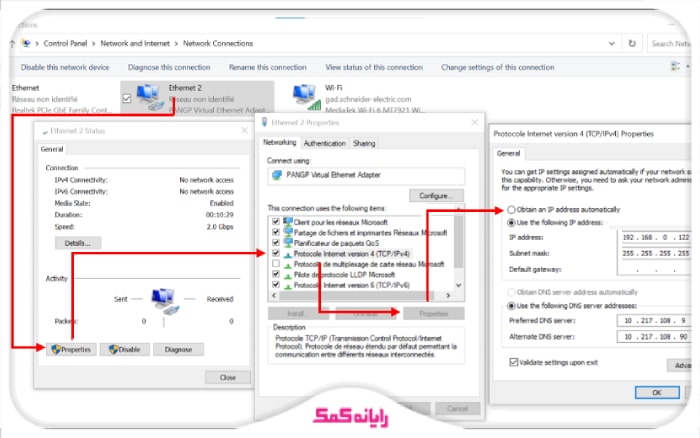
✔ حالا باید Use the following DNS server addresses رو انتخاب کنی.
✔ در این مرحله باید کد 8.8.8.8 رو در بخش Preferred DNS server و کد 8.8.4.4 رو واسه Alternate DNS server وارد کنی.
✔ حالا دیگه کار تمومه و احتمالا موفق به رفع مشکل لاگین نشدن یوزر در ویندوز 10 ، 11، 8، 7 و... شدی.
✴️✴️ تماس با پشتیبان رایانه کمک برای عیب یابی و رفع مشکلات شبکه کامپیوتر و مودم: ☎️از طریق تلفن ثابت 9099071540 و 📱 از طریق موبایل 0217129
3.ریست کردن پسورد
اگه موقع درست کردن حساب به سوالات امنیتی پاسخ داده و این جواب ها رو یادته الان میتونه واسه رفع این خطا ازش استفاده کنی، کافیه در صفحه ی ورود Reset password رو انتخاب کرده و آنوقت بعد از جواب دادن به سوالات امنیتی کافیه یک رمز عبور دیگه واسه خودت انتخاب کنی.
بعد از مشخص کردن رمز عبور جدید میتونی به راحتی و بدون وجود هیچ خطایی وارد اکانتت بشی.
🟣 پیشنهاد مطلب : اگه میخوای تغییر اپ پیش فرض ویندوز بیشتر بدونی و اطلاعات بیشتری ازش داشته باشی حتما مقاله تغییر برنامه پیش فرض در ویندوز رو بخون.
4.تغییر زمان در بایوس
بعد از وارد کردن رمز عبور اشتباه به دفعات زیاد باید نیم ساعت منتظر بمونی امااا میخوام یک روشی رو بهت یاد بدم که این زمان انتظار کمتر بشه؛ کافیه وارد بخش BIOS بشی و طبق مراحل زیر پیش بری.
✔ از بخش بایوس تب Main رو انتخاب کن.
✔ حالا در بخش System Time زمان رو 30 دقیقه جلو ببر.
✔ با ورود به تب Exit و انتخاب Exit Saving Changes کار تمومهههه... ✌
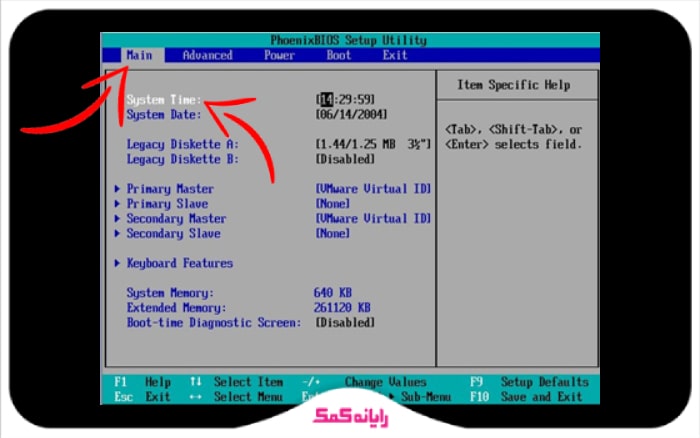
5.به سراغ دیسک ریست پسورد برو
میتونی با انتخاب Reset password در صفحه ی جدید Use a password reset disk instead رو انتخاب کرده و بعدش دیسک یا درایو مخصوص ریست کردن رو انتخاب و با کلیک روی گزینه ی Next با رمز عبور نمایش داده شده وارد بشی.
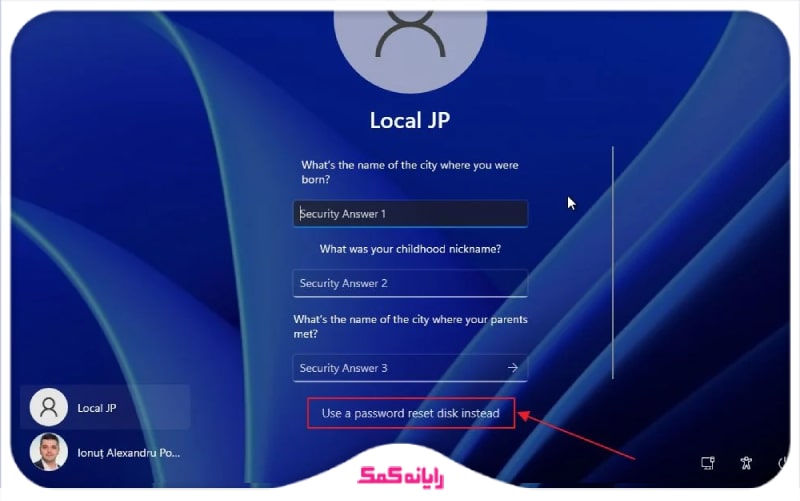
6.به روز رسانی Local Group Policy
ببین اگه داری از نسخه ی پرو ویندوز استفاده میکنی میتونی واسه رفع رفع محدودیت ادمین در ویندوز 10 و 11 طبق آنچه بهت میگم پیش بری.
✔ در Windows Recovery باید Command Prompt رو اجرا کنی.
✔ حالا بعد از وارد کردن دستور gpupdate /force دکمه ی Enter رو بزن.
✔ بعد از دیدن پیغام User Policy update has completed successfully کار تمومه؛ حالا باید یک بار سیستم رو ریستارت کنی؛ به همین سادگی!
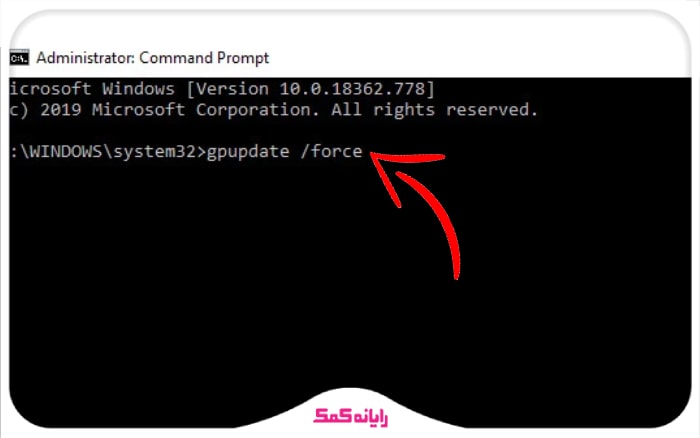
7.از ابزار Local Users and Group Management استفاده کن
این روش واسه وقتایی کار راه اندازه که داری از نسخه ی پیشرفته ی ویندوز استفاده میکنی، اینطوری با ورود به حساب مدیر مخفی و ابزار Local Users and Group Management دیگه مشکل The referenced account is currently locked out حل میشه.
✔ بعد از فعال کردن حساب ادمین، در پنجره ی RUN عبارت lusrmgr رو تایپ و اینتر بزن.
✔ حالا باید از بخش Users حساب قفل شده رو انتخاب و روی آن دابل کلیک کنی.
✔ در این مرحله باید در سربرگ General تیک گزینه ی Account is locked out رو غیرفعال کرده و در آخر هم تنظیمات رو ذخیره کنی.
🟣 پیشنهاد مطلب : در این مقاله به آموزش و مزیت های ساخت اکانت مهمان در ویندوز پرداخته ایم و همچنین مزیت های ساخت اکانت مهمان در ویندوز 7 با ما همراه باشید.
8.حذف اطلاعات کاربری ذخیره شده
گاهی وقتا با ورود به حساب مخفی مدیر و حذف اطلاعات کاربری ذخیره شده میتونی ارور The referenced account is currently locked out رو حذف کنی؛ اینطوری میتونی خیلی راحت وارد حساب کاربری بشی. پس طبق مراحل زیر پیش برو...
✔ از منوی Start، عبارت credentials manager رو جستجو کن.
✔ در صفحه ی جدید گزینه ی Windows Credentials رو انتخاب کن.
✔ حالا باید به دنبال Generic Credentials باشی.
✔ حساب کاربری قفل شده رو انتخاب و روی دکمه ی Remove کلیک کن؛ با این روش اطلاعات کاربری حذف میشه.
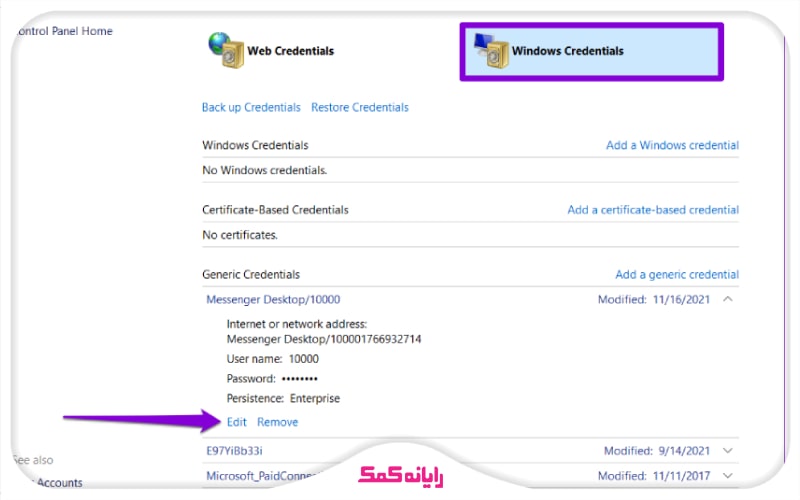
✴️✴️ تماس با پشتیبان رایانه کمک برای عیب یابی و رفع مشکلات شبکه کامپیوتر و مودم: ☎️از طریق تلفن ثابت 9099071540 و 📱 از طریق موبایل 0217129
✔ با انتخاب علامت پاور و نگه داشتن کلید Shift گزینه ی Restart رو انتخاب کن.
✔ با ریبوت شدن سیستم کلیدهای F8 یا F11 رو پشت سر هم بزن.
✔ در محیط recovery options باید Troubleshoot رو انتخاب کنی.
✔ حالا گزینه ی Advanced options رو انتخاب کن.
✔ در محیط Command Prompt دستور net user administrator /active:yes رو وارد کن.
✔ بعد از دیدن پیام The command completed successfully پنجره رو ببند.
✔ حالا روی دکمه ی Continue بزن.
✔ در صفحه ی ورود باید Administrator رو انتخاب کنی.
9.ریست کردن پسورد ورود به اکانت مایکروسافت
اگه با حساب مایکروسافت وارد ویندوز میشی اما حالا فراموش کردی و خطای the referenced account is currently locked out رو میبینی بهتره واسه ریست کردن رمز طبق مراحل زیر پیش بری.
✔ سیستم رو ریستارت کن.
✔ حالا در صفحه ی ورود گزینه ی I forgot my password رو انتخاب کن.
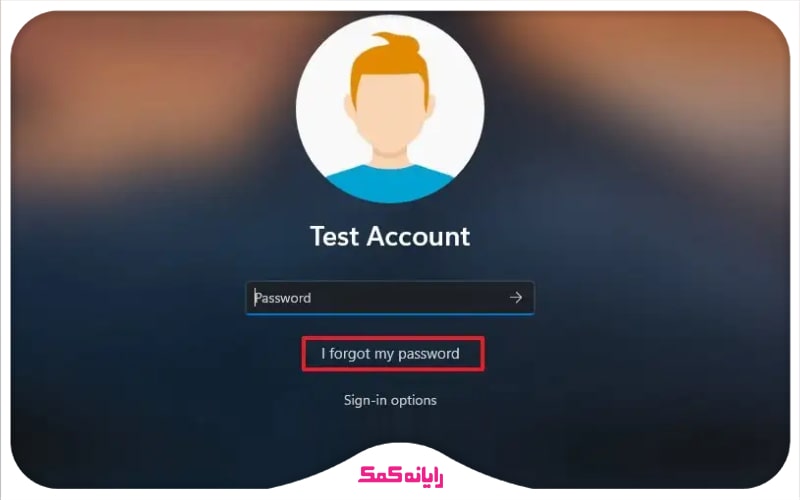
✔ در این مرحله باید احراز هویت رو مشخص کنی.
✔ اگه واسه احراز هویت از ایمیل استفاده کردی حالا یک کد تایید واست ارسال میشه؛ اگر نه که با مشخص کردن شماره تلفن کد تایید به تلفنت ارسال خواهد شد.
⚠ اگه میخوای کد رو از طریق تلفن دریافت کنی کافیه 4 رقم آخر شماره رو وارد کرده و گزینه ی Get Code رو انتخاب کنی.
✔ کد دریافتی رو در جای خودش وارد کن.
✔ در این مرحله باید یک پسورد جدید انتخاب کنی؛ به همین سادگی! 😉
🟣 پیشنهاد مطلب : میدونستی که به راحتی با ریموت دسکتاپ ویندوز میتونی کارهای خودت را با سیستم ات از راه دور انجام بدی؟! برای فعال کردنش مقاله فعال کردن Remote access در ویندوز رو حتما بخون.
10.تنظیم و حذف پسورد administrator در ویندوز 10 (Group Policy Editor)
✔ واسه رفع ارور به این روش باید اول از همه کلیدهای win+R رو بفشاری.
✔ حالا در فیلد مربوطه عبارت gpedit.msc رو تایپ کن.
✔ از بخش Computer Configuration وارد Windows Settings و بعدش Security Settings شده و گزینه ی Account Policies رو انتخاب کن.
✔ گزینه ی Account Lockout Policy رو انتخاب کن.
✔ بر روی گزینه ی Account lockout threshold دوبار کلیک کن.
✔ حالا عدد مقابل گزینه ی Account will lock out after روی عدد صفر تنظیم کن.
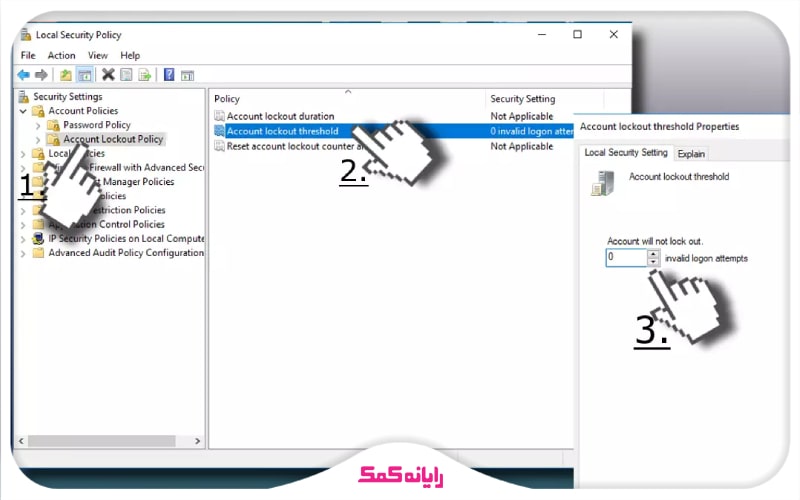
✔ در آخر هم با انتخاب OK مشکلت حل میشه.
⚠ نکته ی مهم: یادت باشه که فقط و فقط میتونی در نسخه ی پرو و اینترپرایز ویندوز به Group Policy Editor دسترسی داشته باشی.
حالا واسه حذف خطای The referenced account is currently locked out and may not be logged on to تاریخ انقضای رمز عبور رو تغییر بده.
✔ از قسمت Computer Configuration وارد Windows Settings و بعدش Security Settings رو انتخاب کن.
✔ در این مرحله باید روی Account Policies کلیک کنی.
✔ گزینه ی Password Policy رو انتخاب کن.
✔ با کلیک راست روی Maximum password age گزینه ی Properties رو انتخاب کن.
✔ حالا باید وارد بخش Local Security Setting بشی.
✔ در بخش Password will expire in باید یکسری تغییرات ایجاد کرده و عدد مربوطه رو روی 0 تنظیم کرده و تغییرات رو با انتخاب دکمه ی OK ذخیره کنی.
✔ با انجام این روش تاریخ انقضای رمز عبور غیرفعال میشه و با ریستارت سیستم بدون دیدن خطا میتونی وارد حساب ویندوز بشی.
بهترین روش ها برای رفع مشکل پروفایل کاربر، در حین ورود به ویندوز چیه؟
واسه آموزش رفع مشکل پروفایل کاربر، در حین ورود به ویندوز میتونم بهت بگم بری سراغ استفاده از حالت Safe Mode یا ساخت یک پروفایل جدید.

و اما کلام آخر...
از اینکه تا آخر این مقاله با من همراه شدی ازت ممنونم و امیدوارم الان دیگه از شر این ارور رایج ویندوز خلاص شده باشی؛ اگه در هر کدوم از مراحل اجرای این روشها با مشکل مواجه شدی اصلا نگران نباش کارشناسان رایانه کمک در کنارت هستند...
برای رفع هرگونه ابهام یا سوال در خصوص حل مشکل لاگین نشدن یوزر در ویندوز از طریق هر یک از ترفندهای آموزش داده شده دراین مقاله، میتوانید با شماره 9099071540 (از طریق تلفن ثابت) یا از طریق "صفحه تماس از موبایل" با کارشناسان متخصص ما تماس حاصل فرمایید. همکاران ما در تمام طول هفته آماده اند تا پاسخگوی سوالات فنی شما باشند.
در ضمن اگه به آموزشهای ویدیویی علاقه داری بهت پیشنهاد میکنم حتما سری به آپارات رایانه کمک بزنی؛ مطمئنم پشیمون نمیشی... 😉
قابل توجه شما کاربر گرامی: محتوای این صفحه صرفاً برای اطلاع رسانی است در صورتی که تسلط کافی برای انجام موارد فنی مقاله ندارید حتما از کارشناس فنی کمک بگیرید.